Instalacja aktualizacja Windows 10 Creators (aktualizacja dla projektantów)

- 2567
- 559
- Klara Kopeć
Microsoft opublikował kolejną dużą aktualizację systemu Windows 10 (aktualizacja dla projektantów, aktualizacja Creators, montaż w wersji 1703 15063) 5 kwietnia 2017 r., A automatyczna aktualizacja za pośrednictwem centrum aktualizacji rozpocznie się 11 kwietnia. Już teraz, jeśli chcesz, możesz zainstalować zaktualizowaną wersję systemu Windows 10 na kilka sposobów lub poczekać na automatyczny odbiór wersji 1703 (może potrwać tygodnie).
Aktualizacja (październik 2017): Jeśli jesteś zainteresowany wersjami Windows 10 1709, informacje o instalacji tutaj: Jak zainstalować aktualizację Windows 10 Fall Creators.
W tym artykule zawiera informacje o aktualizacji aktualizacji Windows 10 Creators w kontekście instalacji aktualizacji za pomocą narzędzia Assistant Assistant, z oryginalnych obrazów ISO i za pośrednictwem centrum aktualizacji, a nie nowych możliwości i funkcji.
- Przygotowanie do instalacji aktualizacji
- Zainstaluj aktualizację Creators w Aktualizator Asystent (Aktualizacja Assistant)
- Instalacja za pośrednictwem Windows 10 Update Center
- Jak pobrać ISO Windows 10 1703 Creators Aktualizacja i zainstalowanie go z niego
Uwaga: Aby zainstalować aktualizację z opisanymi metodami, konieczne jest posiadanie licencjonowanej wersji systemu Windows 10 (w tym licencji cyfrowej, klucz produktu, jak poprzednio, nie jest wymagany). Upewnij się również, że w sekcji systemu na dysku jest wolna przestrzeń (20-30 GB).
Przygotowanie do instalacji aktualizacji
Przed zainstalowaniem aktualizacji aktualizacji Windows 10 Creators, może być sensowne wykonanie następujących działań, aby możliwe problemy z aktualizacją nie zaskoczyły:
- Utwórz napęd flash ładowania z bieżącą wersją systemu, który może być również używany jako dysk (dysk odzyskiwania systemu Windows 10.
- Utwórz kopię zapasową zainstalowanych sterowników.
- Utwórz kopię zapasową systemu Windows 10.
- Jeśli to możliwe, zapisz kopię ważnych danych na temat napędów zewnętrznych lub w sekcji non -systemowej dysku twardego.
- Usuń produkty antywirusowe innych firm do czasu zakończenia aktualizacji (zdarza się, że powodują one problemy z Internetem, a inne, jeśli są obecne w systemie podczas aktualizacji).
- Jeśli to możliwe, wyczyść dysk niepotrzebnych plików (miejsce w sekcji systemowej dysku nie będzie zbędne podczas aktualizacji) i usuń programy, których nie używasz od dłuższego czasu.
I jeden ważny punkt: pamiętaj, że instalacja aktualizacji, szczególnie na wolnym laptopie lub komputerze, może potrwać długie godziny (w niektórych przypadkach może to być 3 godziny lub 8-10)- nie trzeba go przerywać z przyciskiem zasilania, a także zacznij, jeśli laptop nie jest podłączony do sieci sieciowej lub nie jesteś gotowy na pobyt bez komputera przez pół dnia.
Jak uzyskać aktualizację ręcznie (za pomocą asystenta aktualizacji)
Nawet przed wyjściem z odnowy, na swoim blogu, Microsoft poinformował, że ci użytkownicy, którzy chcą zaktualizować swój system do Windows 10 Creators, aktualizują wcześniej niż początek jego dystrybucji za pośrednictwem Centrum aktualizacji, będą mogli to zrobić, inicjując aktualizację za pomocą ” Asystent aktualizacji Assistant Project Utility ”(Aktualizacja Assistant).
Począwszy od 5 kwietnia 2017 r. Asystent aktualizacji jest już dostępny na stronie https: // www.Microsoft.Com/ru-Rufware-Download/Windows10/przez przycisk „Aktualizacja teraz”.
Proces instalacji aktualizacji Windows 10 Creators za pomocą asystenta aktualizacji jest następujący:
- Po rozpoczęciu aktualizacji i wyszukiwania aktualizacji zobaczysz wiadomość z propozycją aktualizacji komputera teraz.

- Następnym krokiem jest sprawdzenie kompatybilności systemu z aktualizacją.

- Następnie będziesz musiał poczekać, aż zostanie przesłana wersja Windows 10 w wersji 1703.
- Na końcu obciążenia zostaniesz poproszony o ponowne uruchomienie komputera (nie zapomnij zapisać pracy przed ponownym uruchomieniem).

- Po ponownym uruchomieniu rozpocznie się proces automatycznej aktualizacji, w którym uczestnictwo prawie nie jest wymagane, z wyjątkiem końcowego etapu, w którym będziesz musiał wybrać użytkownika, a następnie skonfigurować nowe parametry poufności (ja, po zapoznaniu się, siebie, zapoznałem się z siebie, zapoznałem się z siebie wyłączył wszystko).

- Po ponownym uruchomieniu i wprowadzeniu systemu zaktualizowane system Windows 10 do pierwszego uruchomienia zostanie przygotowany na jakiś czas, a następnie zobaczysz okno z wdzięcznością do zainstalowania aktualizacji.

Jak to było (doświadczenie osobiste): Instalacja aktualizacji twórców za pomocą asystenta aktualizacji przeprowadzonego na eksperymentalnym 5-letnim laptopie (i3, 4 GB pamięci RAM, niezależnie ustalone przez SSD 256 GB). Cały proces od samego początku wymagał 2-2.5 godzin (ale tutaj, jestem pewien, grał rolę SSD, na liczbach dysku twardego można pomnożyć dwa razy lub więcej). Wszystkie sterowniki, w tym określone i system jako całość, działają poprawnie.
Po zainstalowaniu aktualizacji twórców, jeśli wszystko działa poprawnie na komputerze lub laptopie (a wycofanie nie jest wymagane), możesz wyczyścić znaczną ilość miejsca na dysku za pomocą narzędzia do czyszczenia dysku, patrz. Jak usunąć folder Windows.Stare, za pomocą narzędzia czyszczenia dysku Windows w trybie rozszerzonym.
Aktualizacja za pośrednictwem Centrum aktualizacji Windows 10
Instalacja aktualizacji programu Windows 10 Creators jako aktualizacji za pośrednictwem centrum aktualizacji rozpocznie się 11 kwietnia 2017 r. Jednocześnie, najprawdopodobniej, jak w przypadku wcześniejszych podobnych aktualizacji, proces rozciąga się na czas, a ktoś może otrzymać go w trybie automatycznym po tygodniach i miesiącach po wydaniu.
Według Microsoft w tym przypadku na krótko przed zainstalowaniem aktualizacji zobaczysz okno z propozycją skonfigurowania parametrów danych osobowych (nie ma jeszcze zrzutów ekranu w rosyjskim).

Parametry pozwalają włączyć i wyłączyć:
- Określenie lokalizacji
- Rozpoznawanie mowy
- Wysyłanie danych diagnostycznych do Microsoft
- Zalecenia oparte na danych diagnostycznych
- Odpowiednie reklamy - Wyjaśnienie elementu wskazuje „Zezwalaj na aplikacje na korzystanie z identyfikatora reklamowego w celu uzyskania bardziej interesujących reklam”. T.mi. Odłączenie przedmiotu nie wyłączy reklamy, po prostu nie uwzględni twoich zainteresowań i zebranych informacji.
Zgodnie z opisem instalacja aktualizacji nie rozpocznie się natychmiast po zachowaniu ustawień poufności, ale po pewnym czasie (być może godzin lub dni).
Instalacja aktualizacji programu Windows 10 Creators za pomocą obrazu ISO
Podobnie jak w przypadku poprzednich aktualizacji, instalacja wersji Windows 10 1703 jest dostępna przy użyciu obrazu ISO z oficjalnej strony Microsoft.
Instalacja w tym przypadku będzie możliwa na dwa sposoby:
- Mocowanie obrazu ISO w systemie i konfiguracja początkowa.Exe z zamontowanego obrazu.
- Tworzenie napędu rozruchowego, pobieranie z niego komputera lub laptopa oraz czysta instalacja Windows 10 „Aktualizacja dla projektantów”. (cm. Windows 10 Ładowanie dysku flash).
Jak pobrać aktualizację ISO Windows 10 Creators (wersja 1703, Assembly 15063)
Oprócz aktualizacji asystenta aktualizacji lub za pośrednictwem Windows 10 Update Center, możesz pobrać oryginalną aktualizację twórców Windows 10 w wersji 1703 i możesz użyć tych samych metod, jak poprzednio, opisane tutaj: jak pobrać ISO Windows 10 z oficjalna strona internetowa Microsoft.
Od wieczora 5 kwietnia 2017 r.:
- Podczas ładowania obrazu ISO za pomocą załogi multimedialnej (narzędzie do tworzenia multimediów) wersja 1703 jest automatycznie ładowana.
- Podczas ładowania drugiej metod opisanych w instrukcjach powyższych, możliwa jest wersja wersji między 1703 twórcami a aktualizacją rocznicową 1607.

Tak jak poprzednio, w przypadku czystej instalacji systemu na tym samym komputerze, w którym wcześniej zainstalowano licencjonowane system Windows 10, klawisz produktu nie jest wymagany (kliknij „Nie mam klucza produktu” podczas instalacji), aktywacja nastąpi automatycznie po podłączeniu z Internet (już weryfikowany osobiście).
Wreszcie
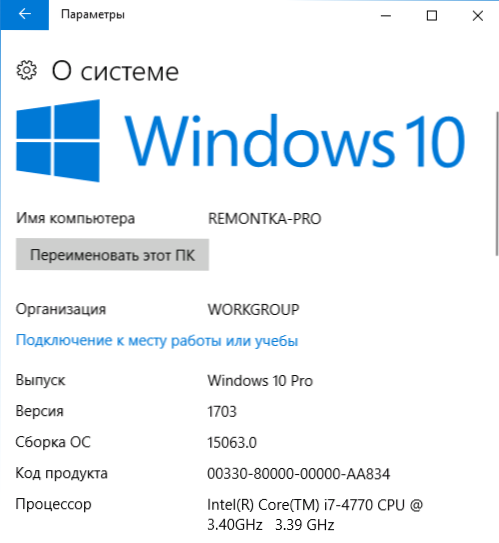
Po oficjalnym wyjściu Windows 10 Creators Aktualizacja na temat Remontki.Pro będzie artykułem recenzji na temat nowych funkcji. Planowane jest również stopniowe edycja i aktualizacja istniejących instrukcji Windows 10, ponieważ niektóre aspekty systemu (dostępność kontroli, wykonywanie ustawień, interfejs programu instalacyjnego i inne) uległy zmianie.
Jeśli wśród czytelników są stałe, a ci, którzy czytają akapit wcześniej i są prowadzeni w moich artykułach, mam do nich prośbę: zauważając w dowolnej z moich już opublikowanych instrukcji niespójności z tym, jak się to robi w wydanej aktualizacji, Napisz na niespójności w komentarzach, aby uzyskać więcej szybkiej aktualizacji materiału.
- « Zakaz uruchomienia aplikacji nie pochodzi ze sklepu w systemie Windows 10 i dodanie aplikacji do dozwolonych
- Jak instalować aplikacje i appsbundle w systemie Windows 10 »

